วิธีจัดระเบียบรูปภาพของคุณด้วยอัลบั้มและโฟลเดอร์บน iPhone หรือ iPad
พวกเราส่วนใหญ่ประสบปัญหาคลังภาพที่เกะกะในบางช่วงของชีวิต แอพรูปภาพจะแสดงภาพหน้าจอ รูปภาพผู้คน กิจกรรม และภาพที่สวยงามมากมาย และคุณอาจไม่อยากละทิ้งสิ่งเหล่านี้ไป
แท้จริงแล้ว การใช้โฟลเดอร์และคอลเลกชั่นภายในแอปพลิเคชัน Photos ช่วยให้สามารถจัดระเบียบสื่อภาพได้อย่างราบรื่น ซึ่งช่วยให้เรียกค้นภาพที่ต้องการได้อย่างง่ายดาย ขณะเดียวกันก็รักษาความสมบูรณ์ของไฟล์เก็บถาวรโดยรวม
ในส่วนนี้ เราจะอธิบายแนวทางที่เป็นระบบในการจัดเรียงภาพบน iPhone ผ่านการใช้ประโยชน์จากคอลเลกชันและไดเร็กทอรี
โฟลเดอร์กับอัลบั้มรูปบน iPhone: อะไรคือความแตกต่าง?
ในขณะที่อัลบั้มทำหน้าที่รวบรวมภาพถ่ายที่เกี่ยวข้องกับหัวข้อเฉพาะ เช่น บุคคล เหตุการณ์ หรือเหตุการณ์สำคัญ โดยให้วิธีที่สะดวกในการจัดกลุ่มภาพเหล่านี้ไว้ด้วยกัน โฟลเดอร์จะทำหน้าที่เป็นคอนเทนเนอร์ที่ช่วยให้สามารถรวมหลายเอนทิตีได้ รวมถึงทั้งสองอัลบั้ม และโฟลเดอร์อื่นๆ โดยไม่ต้องรวมภาพแต่ละภาพไว้ในโครงสร้างของตัวเองโดยตรง
การใช้งานฟังก์ชันนี้ที่เป็นไปได้ประการหนึ่งคือการรวบรวมภาพถ่ายจากการทัศนศึกษาต่างๆ ลงเป็นคอลเลกชันเดี่ยวๆ จากนั้นจึงจัดเรียงการรวบรวมเหล่านี้ไว้ในคอนเทนเนอร์ขนาดใหญ่ที่เรียกว่าโฟลเดอร์"Vacations"ตัวอย่างเช่น เราสามารถรวบรวมแฟ้มผลงานที่ครอบคลุมภาพถ่ายที่บันทึกไว้ระหว่างการพักแรมในเยอรมนี และจัดทำพื้นที่เก็บข้อมูลที่แตกต่างกันออกไปพร้อมๆ กันซึ่งมีรูปภาพที่บันทึกการหลบหนีของพวกเขาในสเปน ท้ายที่สุดแล้ว การรวบรวมที่เกี่ยวข้องเหล่านี้อาจรวมเข้าไว้ในคลังเก็บเอกสารเอกพจน์ที่มีชื่อว่า"วันหยุด"ซึ่งจะช่วยอำนวยความสะดวกในการเข้าถึงบันทึกภาพเหล่านี้แบบรวม
คุณสามารถจัดระเบียบและจัดเรียงภาพถ่ายในแบบเฉพาะตัวได้อย่างง่ายดายโดยใช้ฟังก์ชันการทำงานที่เป็นนวัตกรรมใหม่ของแอพพลิเคชั่น Photos ของ iPhone เพื่อสร้างคอลเลกชันแยกต่างหากที่เรียกว่า"อัลบั้ม"ภายในแอพ อัลบั้มเหล่านี้สามารถปรับแต่งเพิ่มเติมได้ด้วยการสร้างหมวดหมู่ย่อยหรือ"โฟลเดอร์ย่อย"เพิ่มเติม ซึ่งช่วยให้ระบบองค์กรที่มีประสิทธิภาพปรับแต่งมาโดยเฉพาะเพื่อให้เหมาะกับความต้องการของผู้ใช้ วิธีการจัดหมวดหมู่นี้เป็นเพียงหนึ่งในความสามารถที่ไม่ค่อยมีใครรู้จักของแอป Photos บนอุปกรณ์ Apple
วิธีสร้างอัลบั้มในรูปถ่าย
หากต้องการจัดระเบียบรูปภาพที่เกี่ยวข้องกับบุคคลหรือเหตุการณ์ใดเหตุการณ์หนึ่งอย่างมีประสิทธิภาพโดยใช้ iPhone หรือ iPad คุณอาจลองใช้แอปพลิเคชัน"รูปภาพ"เพื่อสร้างอัลบั้ม ขั้นตอนการประกอบอัลบั้มดังกล่าวมีดังนี้:
โปรดไปที่แอปพลิเคชัน Photos และไปที่แท็บอัลบั้มภายในแอปเดียวกัน
กรุณากดเครื่องหมายบวก (+) ที่มุมซ้ายบนของหน้าจอ
โปรดเลือกอัลบั้มใหม่โดยเลือกจากเมนูแบบเลื่อนลงที่มีให้
กรุณาระบุชื่ออัลบั้ม จากนั้นคลิกที่ “บันทึก”
เมื่อคุณเลือกภาพที่ต้องการสำหรับอัลบั้มของคุณแล้ว เพียงแตะ"เพิ่ม"เพื่อดำเนินการต่อ จากนั้น คุณสามารถเลือกรูปภาพที่เลือกทั้งหมดพร้อมกันโดยเลือก"รูปภาพทั้งหมด"หรือสร้างอัลบั้มใหม่โดยเลือก"อัลบั้ม"จากนั้นเพิ่มรูปภาพที่เลือกลงในโฟลเดอร์ที่มีอยู่
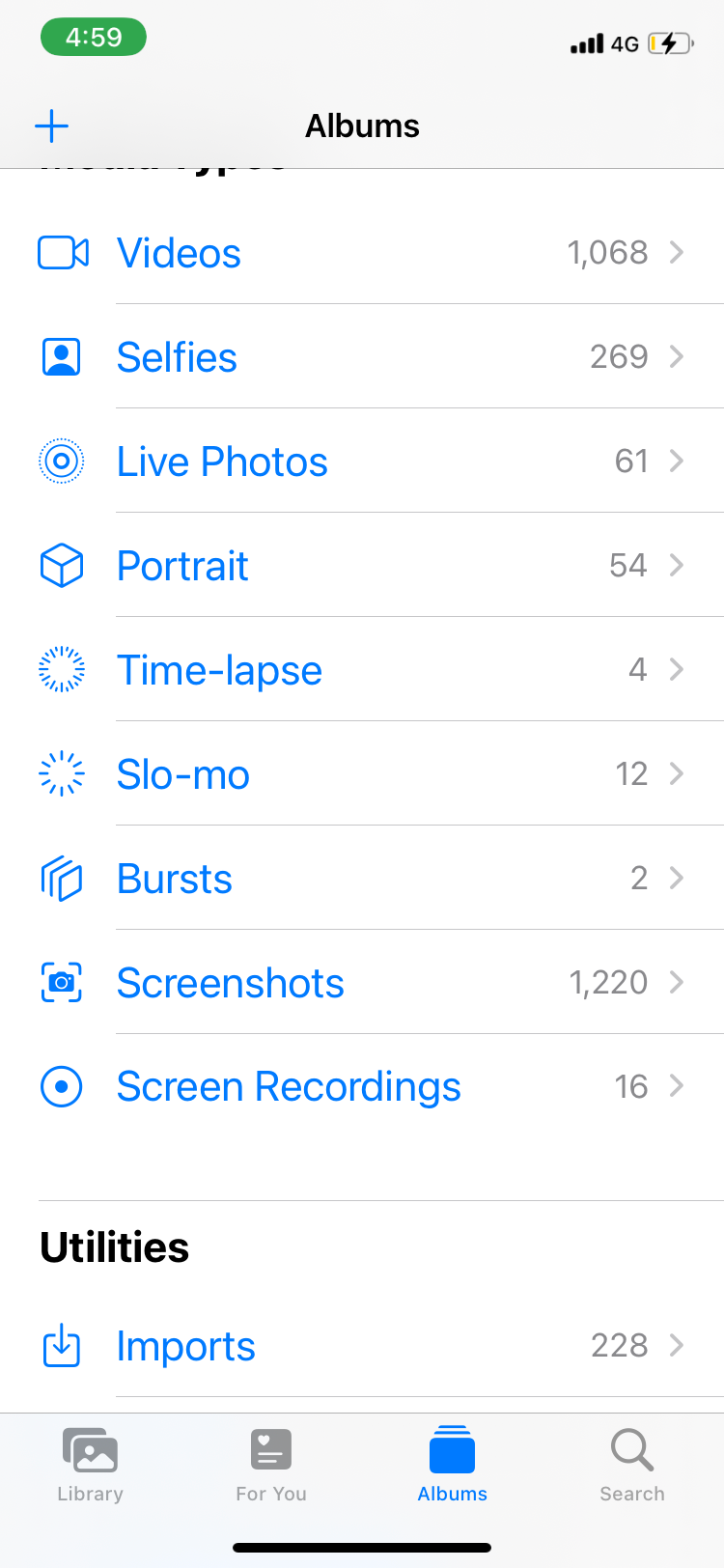
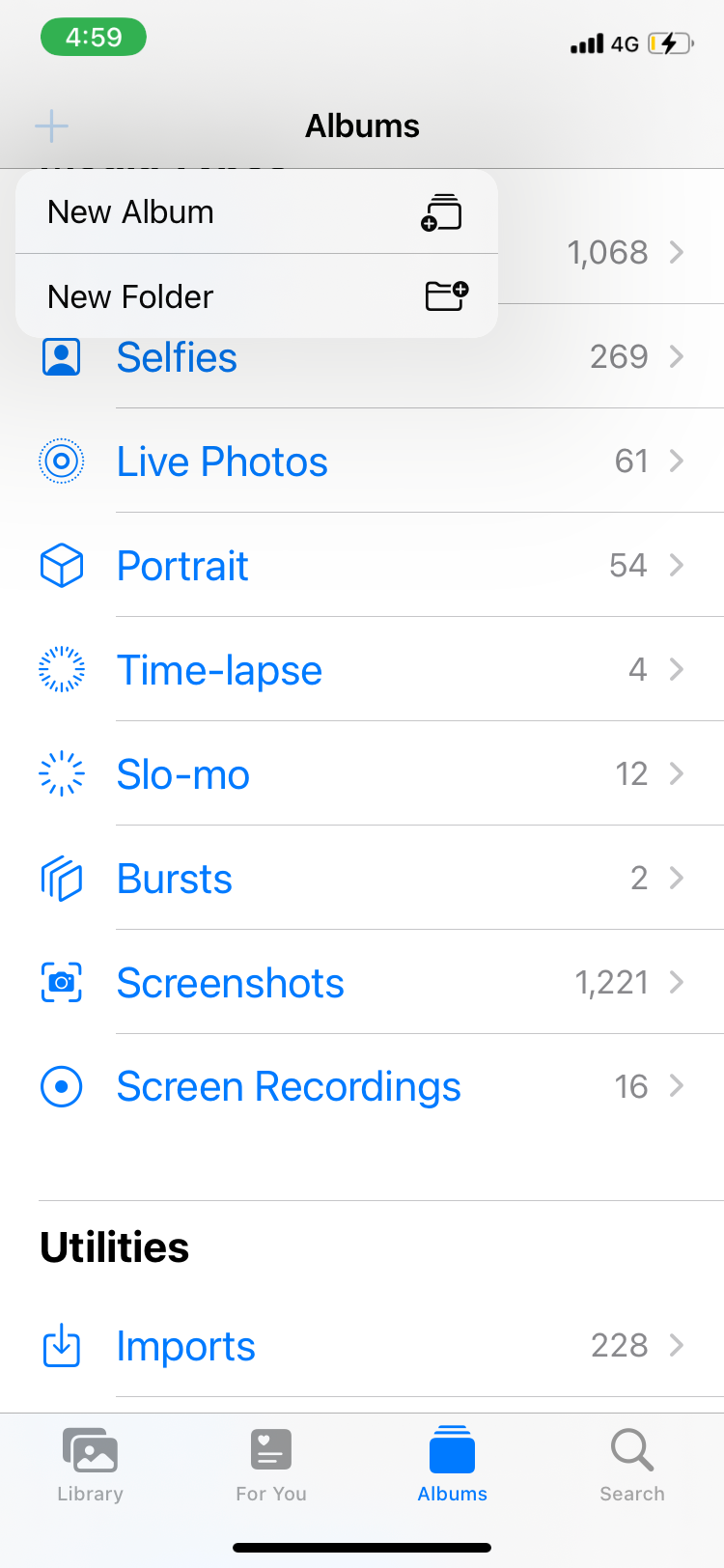
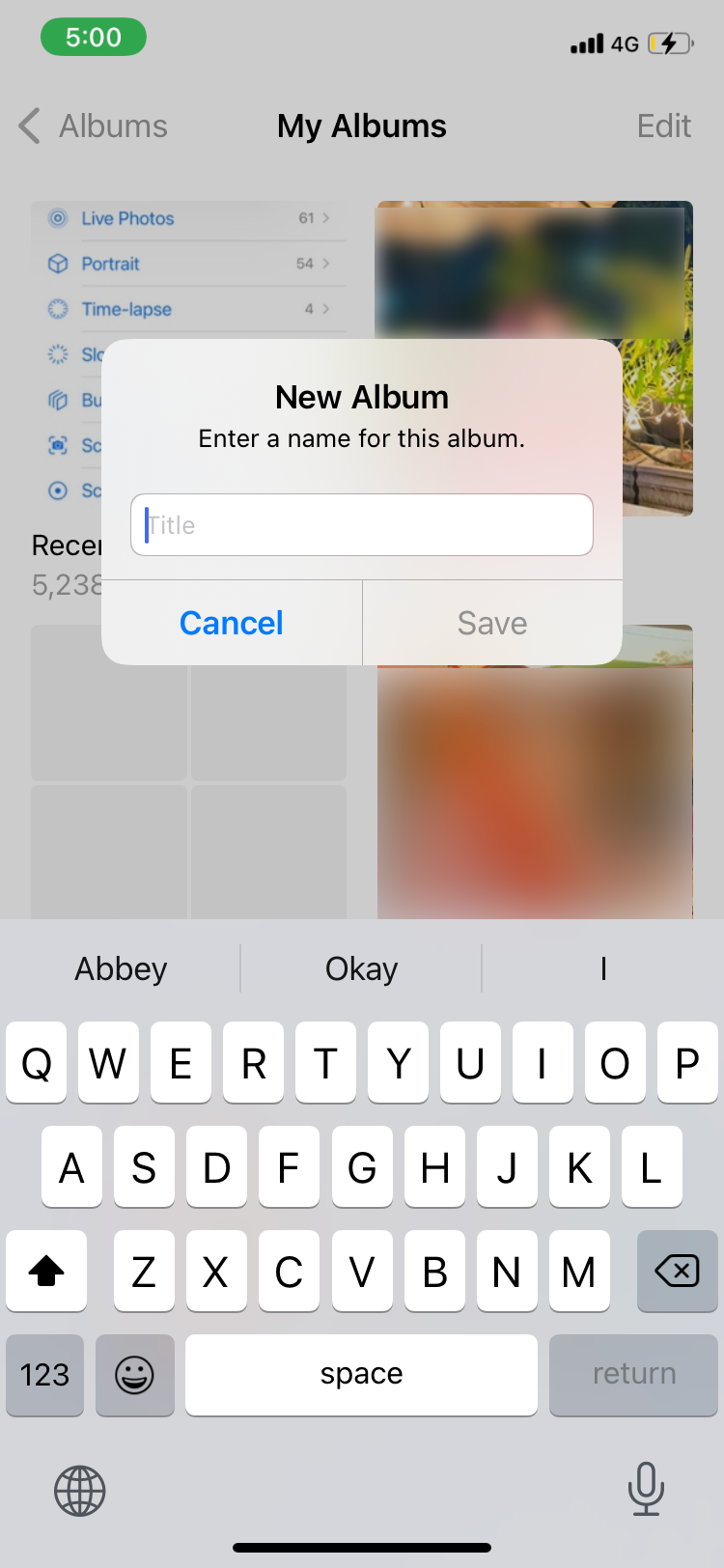
เพื่อขยายคอลเลกชั่นภาพในแกลเลอรี่ของคุณ เพียงไปที่ด้านล่างของอัลบั้มปัจจุบันและค้นหาสัญลักษณ์ “+ ภาพถ่าย” ที่อยู่ติดกับภาพถ่ายล่าสุดของคุณ เมื่อแตะที่ไอคอนนี้ คุณสามารถเริ่มกระบวนการรวมรูปภาพเพิ่มเติมได้
เมื่อเสร็จสิ้นกระบวนการ กรุณาแตะที่ “เพิ่ม” ซึ่งอยู่ที่ขอบของอินเทอร์เฟซ นอกจากนี้ คุณสามารถเข้าถึงอัลบั้มที่มีอยู่ได้โดยทำตามขั้นตอนข้างต้น และใช้ไอคอนสัญลักษณ์ซึ่งประกอบด้วยจุดสามจุดเรียงตามแนวนอนเพื่อเพิ่มรูปภาพ เปลี่ยนชื่ออัลบั้ม กำจัดอัลบั้ม แบ่งปันเนื้อหาภาพ และตัวเลือกอื่น ๆ ที่มี
ในการปรับเปลี่ยนการแสดงภาพของคอลเลกชันภาพถ่ายโดยการเปลี่ยนภาพที่โดดเด่นโดยใช้อุปกรณ์ Apple เช่น iPhone หรือ iPad เราอาจได้รับความรู้เกี่ยวกับกระบวนการเปลี่ยนภาพหน้าปกของอัลบั้ม
วิธีสร้างโฟลเดอร์ในรูปภาพ
ด้วยการจัดระเบียบภาพถ่ายของคุณเป็นแต่ละโฟลเดอร์ คุณสามารถปรับปรุงกระบวนการจัดการภาพดิจิทัลของคุณโดยการจัดกลุ่มคอลเลกชันภาพถ่ายหลายรายการไว้ในที่เดียว สิ่งนี้ไม่เพียงแต่ทำให้งานจัดระเบียบพื้นที่เก็บข้อมูลอุปกรณ์ของคุณง่ายขึ้น แต่ยังช่วยให้เข้าถึงได้มากขึ้นเมื่อค้นหารูปถ่ายที่ต้องการ
จริงๆ แล้ว ให้ฉันอธิบายขั้นตอนการสร้างไดเร็กทอรีภายในแอปพลิเคชันการถ่ายภาพพื้นเมือง:
กรุณาเปิดแอปพลิเคชั่น Photos และไปที่ส่วน"อัลบั้ม"ที่อยู่ภายใน
กรุณากดเครื่องหมายบวก (+) ที่มุมซ้ายบนของหน้าจอ
⭐แตะที่โฟลเดอร์ใหม่
โปรดระบุคำอธิบายโดยย่อเกี่ยวกับสิ่งที่คุณต้องการทำให้สำเร็จ พร้อมด้วยข้อมูลหรือบริบทที่เกี่ยวข้องที่อาจจำเป็นสำหรับฉันเพื่อให้เข้าใจคำขอของคุณได้ดีขึ้น
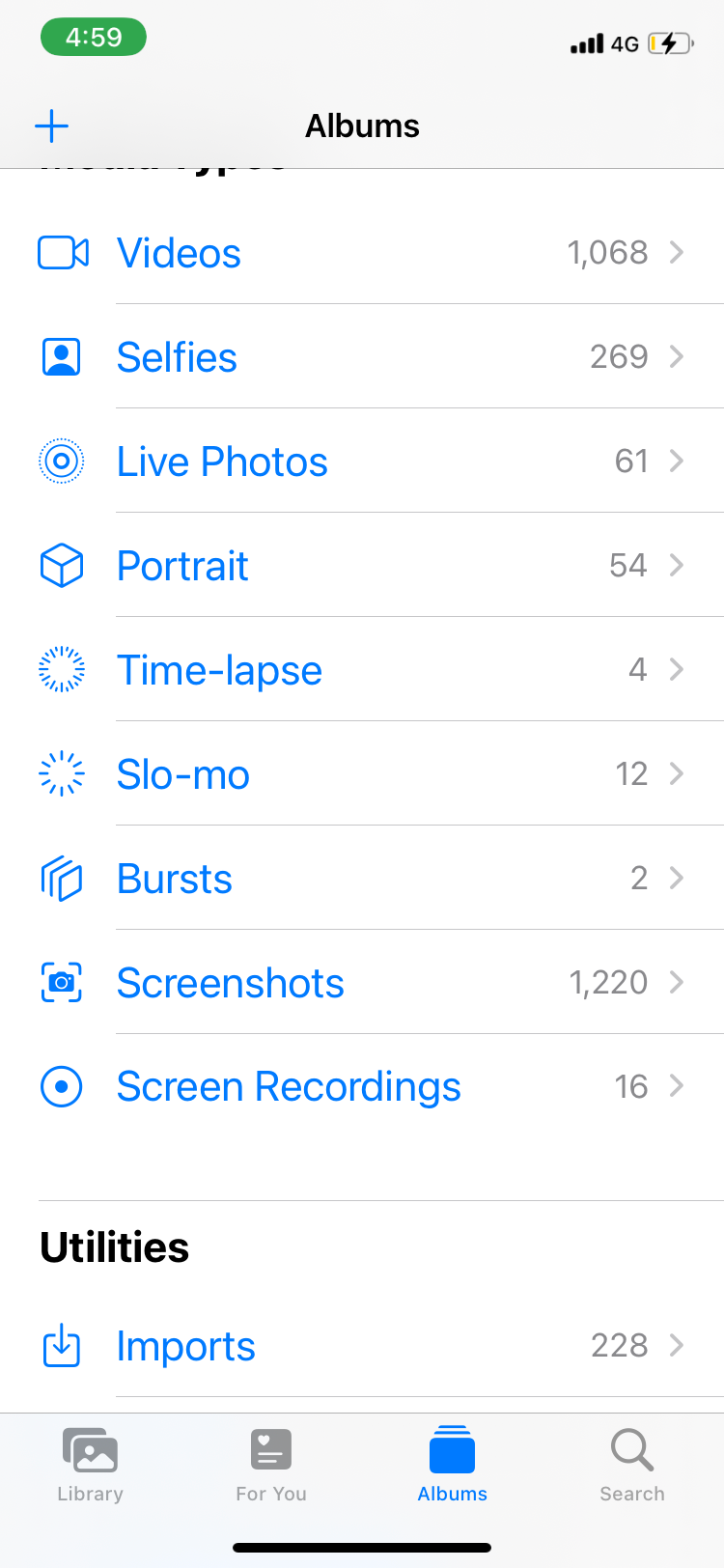
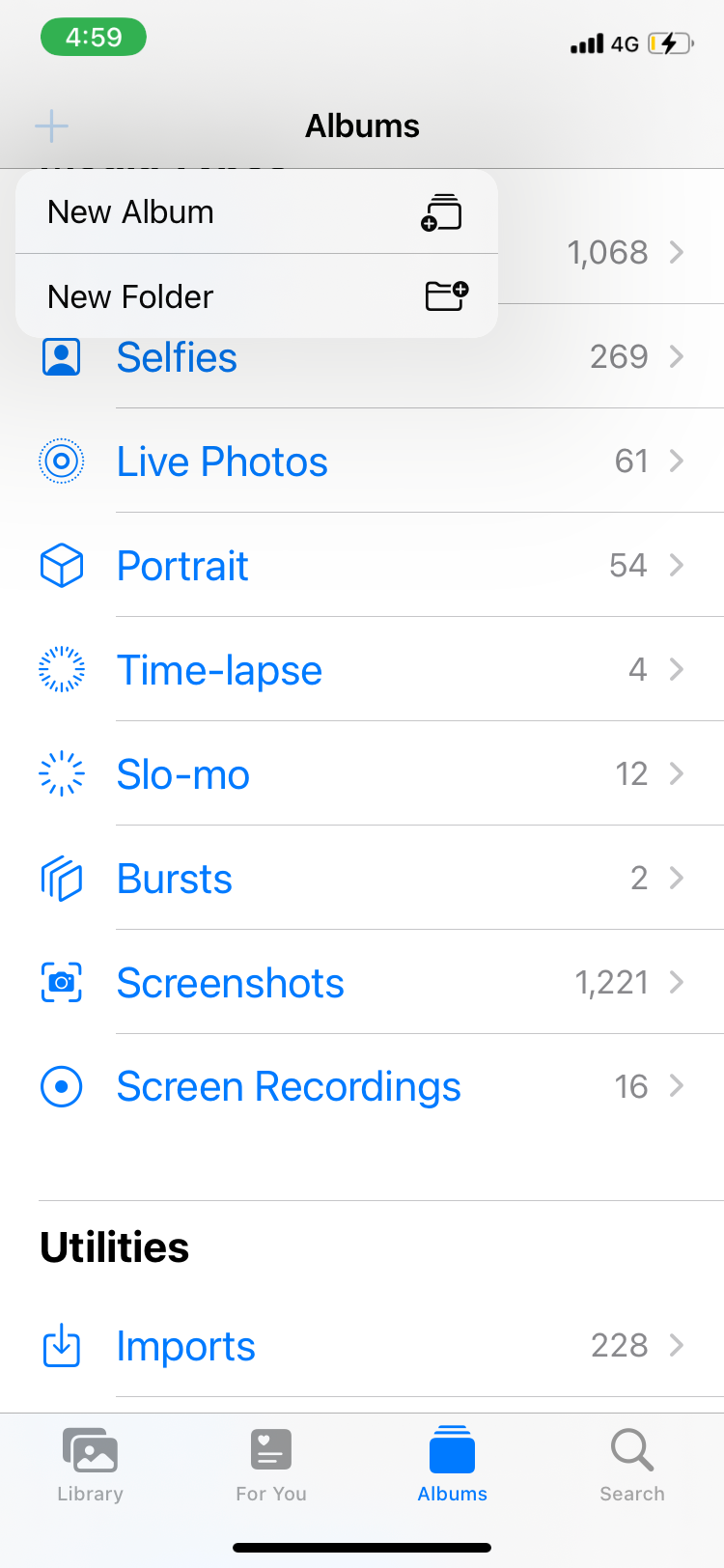
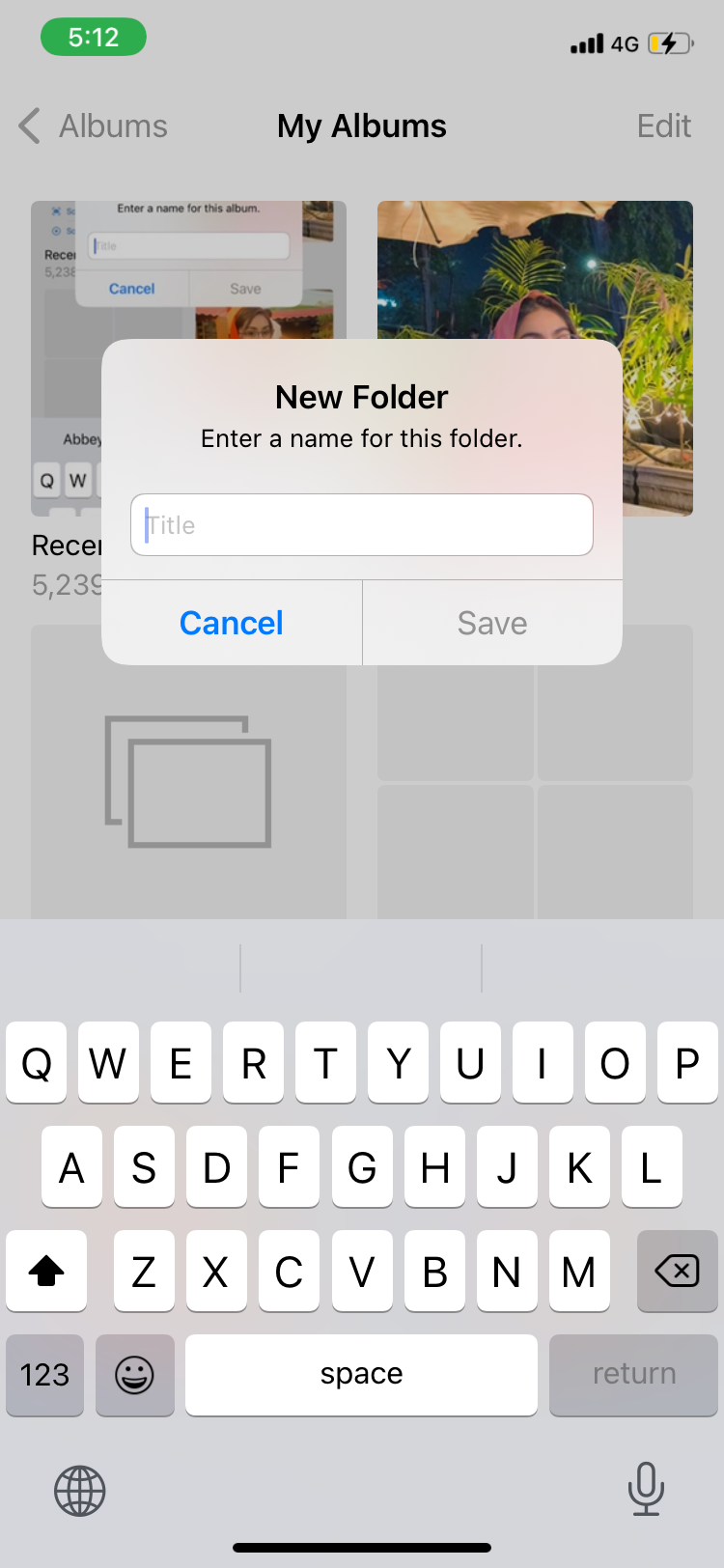
วิธีเพิ่มอัลบั้มลงในโฟลเดอร์
หากต้องการรวมอัลบั้มไว้ในคอลเลกชั่น คุณต้องสร้างตัวตนของอัลบั้มเสียตั้งแต่แรก อย่างไรก็ตาม หากคุณมีรูปถ่ายที่ไม่ต้องการมากเกินไป ขอแนะนำให้คุณทำความคุ้นเคยกับกระบวนการกำจัดคลังภาพที่ไม่จำเป็นบน iPhone ของคุณ
หากต้องการสร้างอัลบั้มภายในโฟลเดอร์ที่สร้างขึ้นใหม่ ขั้นแรกจะต้องเข้าถึงและนำทางไปยังตำแหน่งเฉพาะของโฟลเดอร์ดังกล่าวบนอุปกรณ์หรือระบบจัดเก็บข้อมูล เมื่อเสร็จสิ้นแล้ว กระบวนการสร้างอัลบั้มจะดำเนินไปอย่างสะดวก โดยผสมผสานขั้นตอนที่คุ้นเคยซึ่งเป็นลักษณะเฉพาะของการจัดระเบียบเนื้อหาสื่อดิจิทัล ขั้นตอนที่แน่นอนอาจแตกต่างกันไปขึ้นอยู่กับซอฟต์แวร์หรือแพลตฟอร์มที่ใช้ แต่โดยทั่วไปแล้วจะเกี่ยวข้องกับการตั้งชื่ออัลบั้ม การเลือกไฟล์จากภายในโฟลเดอร์ที่จะรวมไว้ในนั้น การระบุองค์กรหรือรูปแบบการจัดเรียงที่ต้องการ และท้ายที่สุดจะบันทึกการคอมไพล์เป็น นิติบุคคลที่แตกต่างภายในสถานที่ที่กำหนด
กรุณาเปิดโฟลเดอร์ที่คุณต้องการแทรกอัลบั้มหรือโฟลเดอร์ย่อยใหม่
⭐กดแก้ไขที่มุมขวาบน
กรุณาแตะที่ “+” ตามด้วยการเลือก “อัลบั้มใหม่” หรือ “โฟลเดอร์ใหม่” ตามความต้องการของคุณ
การเพิ่มรูปภาพลงในอัลบั้มที่มีอยู่ใน Google Photos นั้นทำได้ง่ายตรงไปตรงมา เพียงเลือกอัลบั้มที่ต้องการจากรายการอัลบั้มที่มีอยู่ที่แสดงบนหน้าจอ จากนั้นแตะ"บันทึก"เพื่อยืนยันการเลือกของคุณ หรือหากคุณกำลังสร้างอัลบั้มใหม่ เพียงป้อนชื่อและกดบันทึก จากนั้นอัลบั้มใหม่ของคุณจะถูกสร้างขึ้นพร้อมกับรูปภาพที่เลือกทั้งหมดที่ถูกเพิ่มเข้าไป
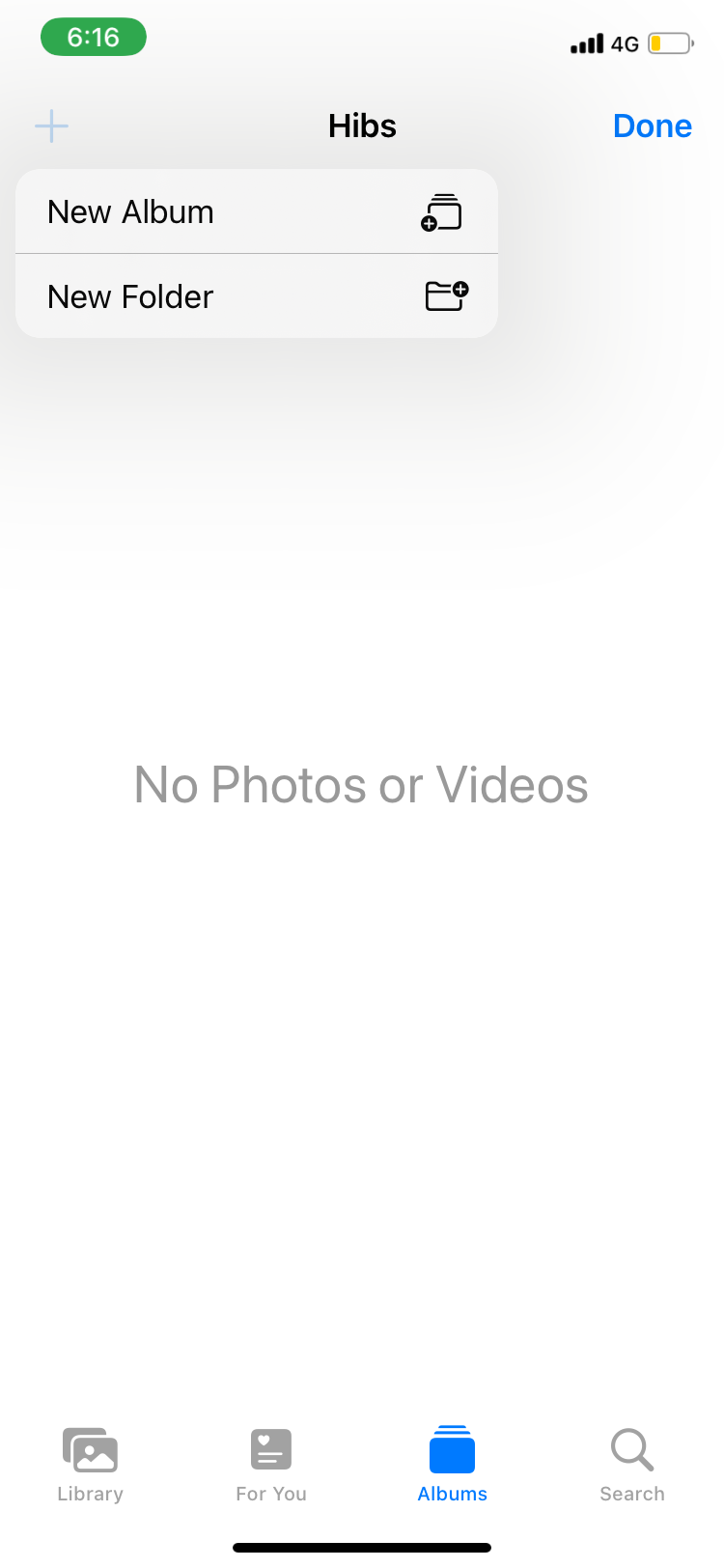
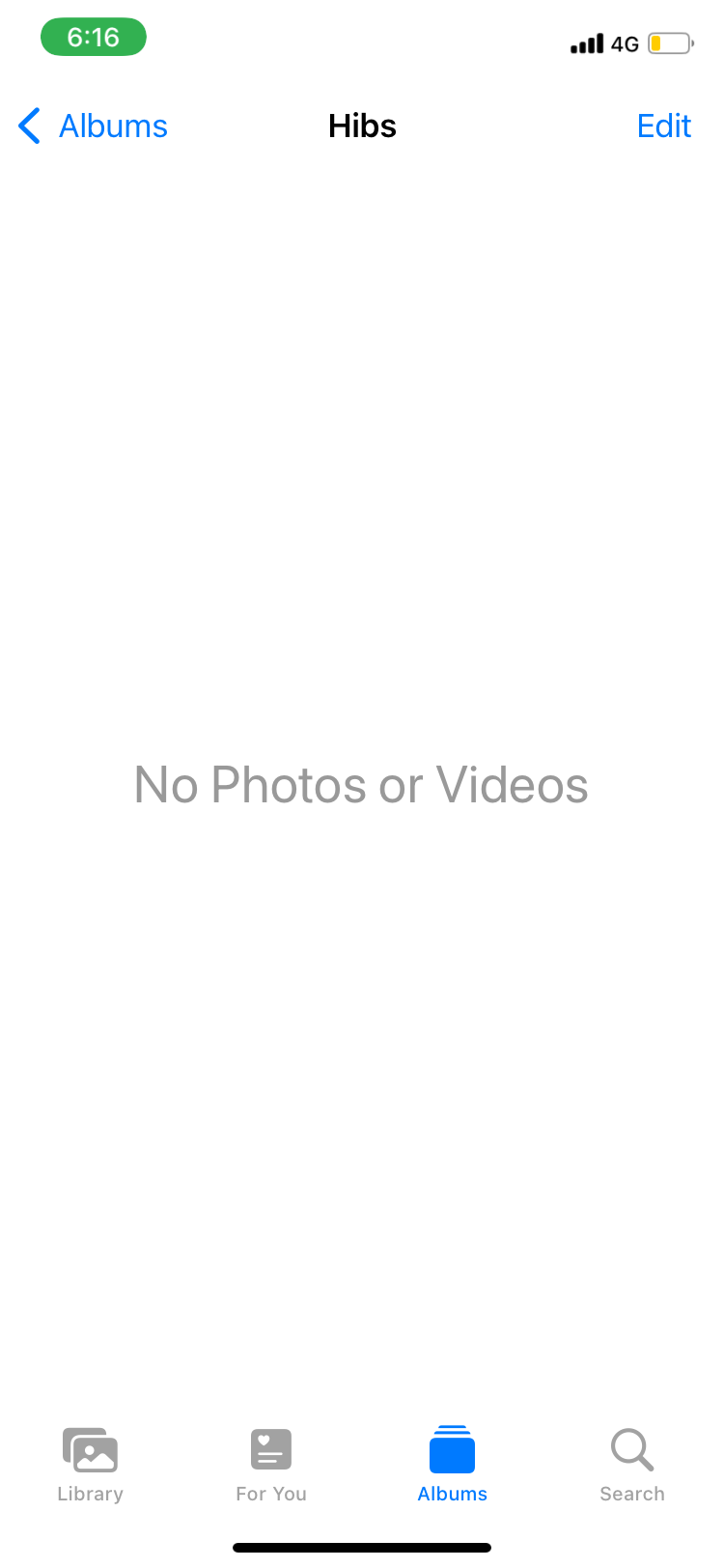

วิธีย้ายอัลบั้มที่มีอยู่ไปยังโฟลเดอร์บน iPhone
หากต้องการย้ายอัลบั้มที่มีอยู่แล้วภายในแอปพลิเคชัน Photos ไปยังโฟลเดอร์ที่สร้างขึ้นใหม่ เราอาจใช้แนวทางที่ตรงไปตรงมาแต่มีประสิทธิภาพ แม้ว่าจะไม่มีทางเลือกที่ชัดเจนสำหรับจุดประสงค์นี้ แต่การดำเนินการตามขั้นตอนต่อไปนี้จะช่วยให้บรรลุผลตามที่ต้องการได้อย่างมีประสิทธิภาพ:
หากต้องการสร้างอัลบั้มใหม่ภายในโฟลเดอร์ที่กำหนด ให้ทำตามขั้นตอนเหล่านี้ตามที่อธิบายไว้ก่อนหน้านี้:
โปรดเลือกภาพที่ต้องการเพื่อรวมไว้ในโฟลเดอร์ที่กำหนดโดยใช้อินเทอร์เฟซป๊อปอัปที่กำลังจะมีขึ้น เมื่อดำเนินการเสร็จแล้ว โปรดไปที่ตัวเลือก"อัลบั้ม"ซึ่งอยู่ที่ฐานของจอแสดงผล และเลือกอัลบั้มเฉพาะที่คุณต้องการย้ายรูปภาพของคุณไป
โปรดเลือกภาพที่ต้องการทั้งหมดจากอัลบั้ม จากนั้นคลิกที่"เพิ่ม"เพื่อดำเนินการตามคำสั่งซื้อของคุณ
⭐กด Doneto เสร็จสิ้น
คุณมีทางเลือกในการกำจัดคอลเลกชันหลักของรูปภาพเพื่อป้องกันการทำซ้ำ
แม้ว่าอาจมีความท้าทายบางประการ แต่ผู้ใช้อุปกรณ์ Apple ก็สามารถเลือกรูปภาพหลายรูปจากคลังรูปภาพของตนได้โดยใช้ฟังก์ชันการลากและวางของ iOS อย่างไรก็ตาม เพื่อเป็นอีกทางเลือกหนึ่ง เราสามารถใช้ฟีเจอร์"เลือกทั้งหมด"ซึ่งช่วยให้สามารถเลือกรูปภาพทุกรูปในอัลบั้มได้อย่างง่ายดายเพียงคลิกเดียว
ในการสร้างอัลบั้มภายในโฟลเดอร์ที่คุณกำหนด โปรดอย่าใช้วิธีการลากและวางแบบเดิมๆ ในการเลือกหลายภาพ เพียงเลือกรูปถ่ายเดียวแล้วคลิก"เพิ่ม"เพื่อสร้างอัลบั้มที่ต้องการ
กรุณาเปิดอัลบั้มที่คุณต้องการย้ายไปยังโฟลเดอร์ที่กำหนดใหม่
โปรดแตะ"เลือก"ที่มุมขวาบนของหน้าจอ จากนั้นกด"เลือกทั้งหมด"ที่มุมซ้ายบน เมื่อทำเช่นนี้ คุณสามารถเลือกภาพทั้งหมดภายในอัลบั้มที่เลือกได้อย่างง่ายดายเพียงสัมผัสเดียว
กรุณาแตะที่สัญลักษณ์จุดไข่ปลา ซึ่งอยู่ที่มุมขวาล่างของอินเทอร์เฟซ เพื่อเข้าถึงตัวเลือกและการตั้งค่าเพิ่มเติม
โปรดเลือกตัวเลือกจากตัวเลือกที่ให้ไว้หรือให้คำแนะนำเพิ่มเติมให้ฉันปฏิบัติตาม หากต้องการเพิ่มรูปภาพลงในอัลบั้มที่มีอยู่ เพียงแตะอัลบั้มที่ต้องการภายในโฟลเดอร์ที่เลือก
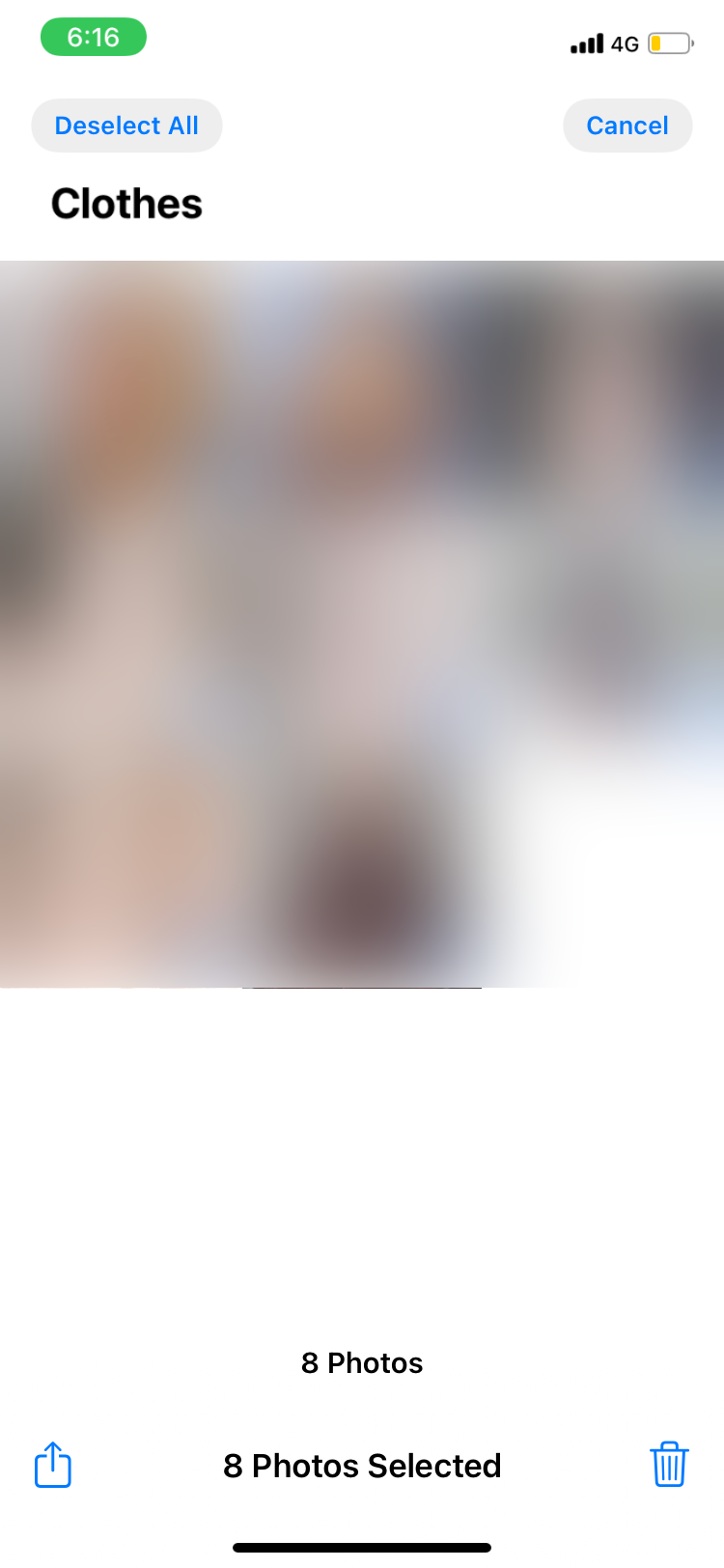
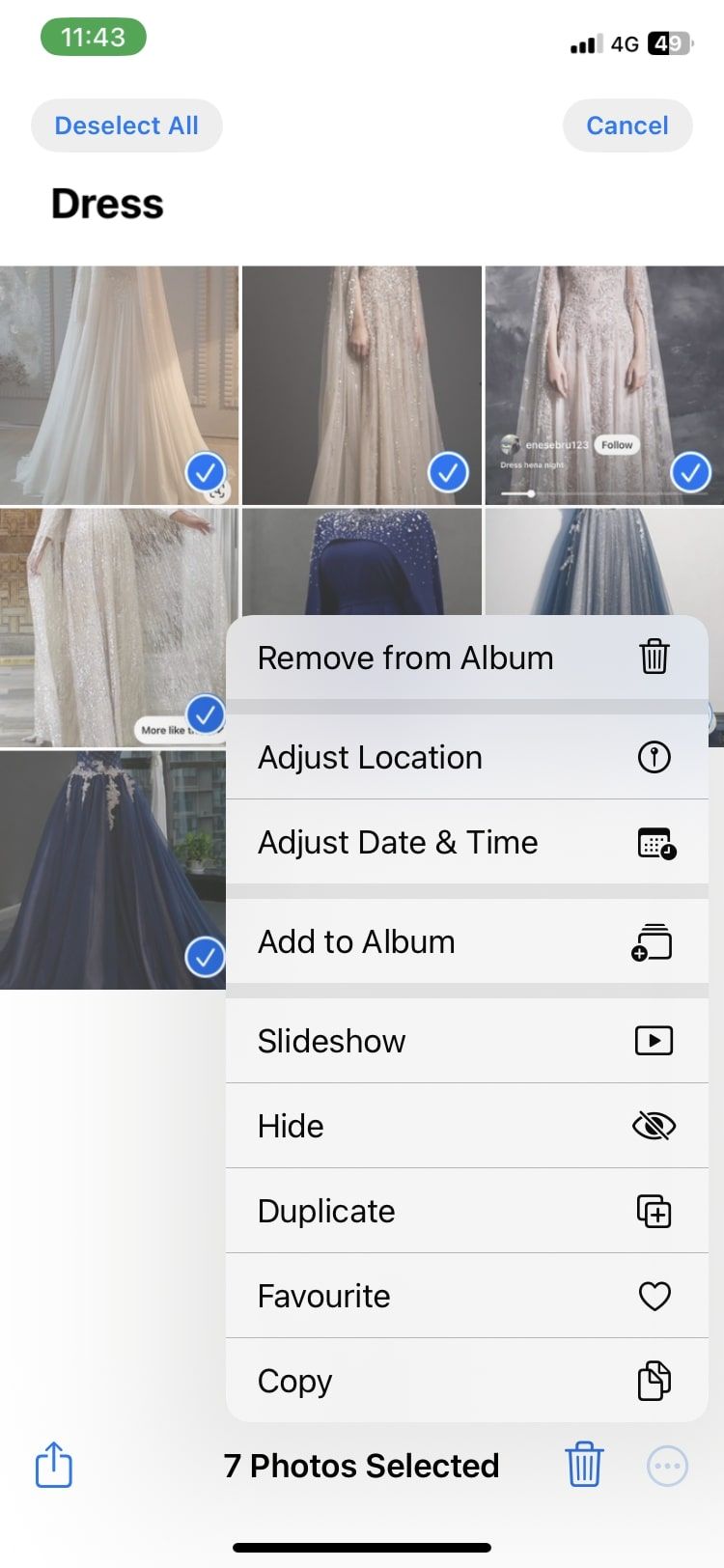
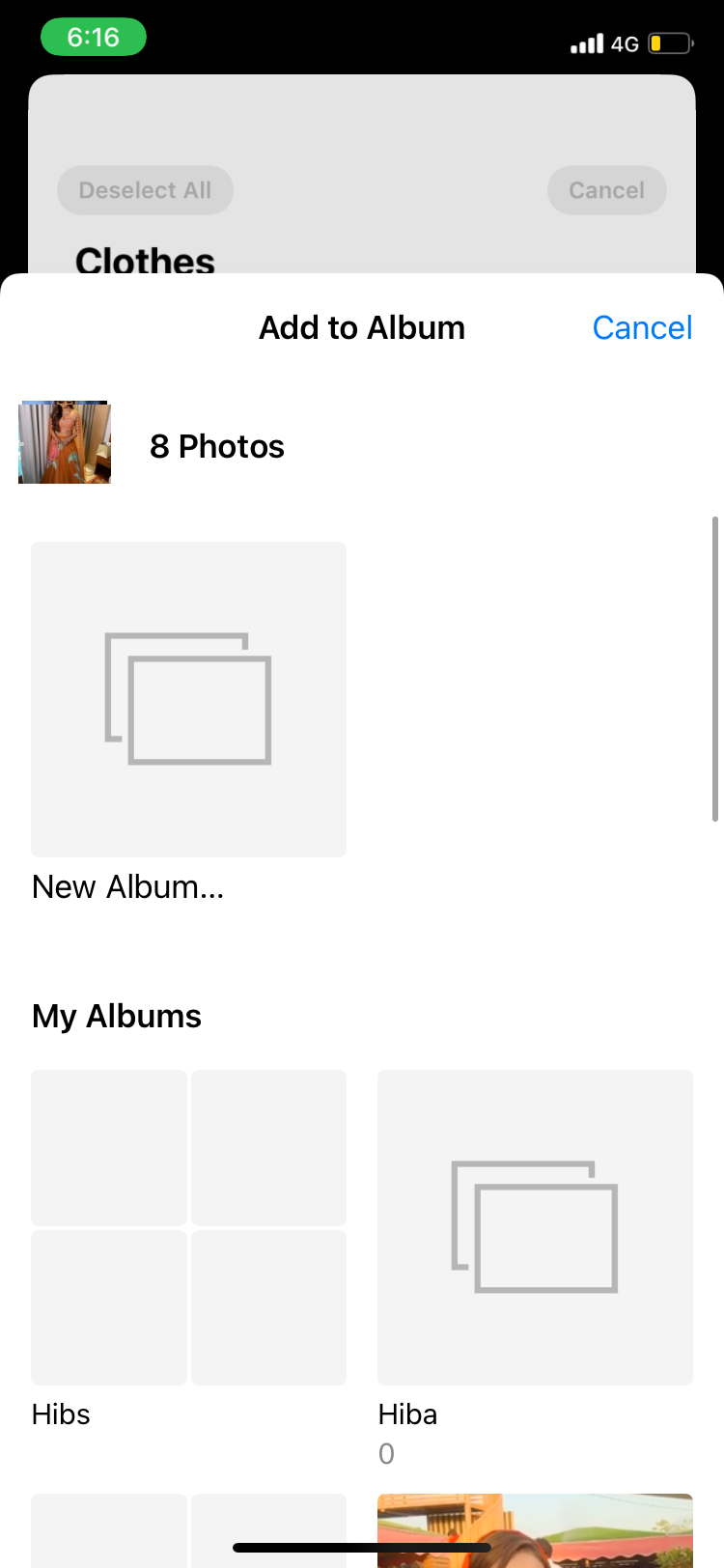
หลังจากเสร็จสิ้นกระบวนการแล้ว ขอแนะนำให้คุณลบอัลบั้มที่มีอยู่ก่อนหน้านี้ภายในแอปพลิเคชัน Photos เพื่อรักษาสภาพแวดล้อมที่มีการจัดระเบียบอย่างดีและไม่เกะกะ
มอบโครงสร้างรูปภาพ iPhone ของคุณด้วยโฟลเดอร์และอัลบั้ม
การใช้โฟลเดอร์และอัลบั้มจะมีประสิทธิภาพสูงในการสร้างคอลเลกชันภาพถ่ายที่จัดเรียงอย่างพิถีพิถัน ด้วยการใช้อัลบั้ม ทำให้สามารถจัดเรียงและจัดกลุ่มรูปภาพตามเกณฑ์เฉพาะได้ ในขณะที่การสร้างโฟลเดอร์ทำให้สามารถรวมอัลบั้มจำนวนมากไว้ในที่เดียวได้
คุณมีความยืดหยุ่นในการจัดระเบียบภาพถ่ายของคุณตามต้องการโดยการจัดการโครงสร้างอัลบั้มและเลือกการจัดเรียงส่วนบุคคลที่เหมาะสมกับความต้องการของคุณมากที่สุดเพื่อเก็บภาพของคุณอย่างเป็นระเบียบ